Celem list mailingowych jest stworzenie mechanizmu pozwalającego na dzielenie się wymianą korespondencji pomiędzy wszystkimi członkami grupy. Aby wysłać mailing w pierwszej kolejności trzeba dodać w wybranej domenie nową listę mailingową i dodać do niej subskrybentów. Wysłanie mailingu nastąpi w momencie wysłania wiadomości z DOWOLNEGO adresu na adres listy. Adres listy jest w formacie nazwa@twojadomena.pl, gdzie „nazwa” to podana nazwa listy, a „twojadomena.pl” to domena, w której utworzona została lista.
Aby utworzyć i skonfigurować listę mailingową:
1. Zaloguj się do panelu administratora
2. Wybierz domenę, dla której chcesz utworzyć listę
3. Kliknij w „Listy mailingowe” w dziale „Poczta e-mail”

4. Wybierz opcję „Utwórz listę”
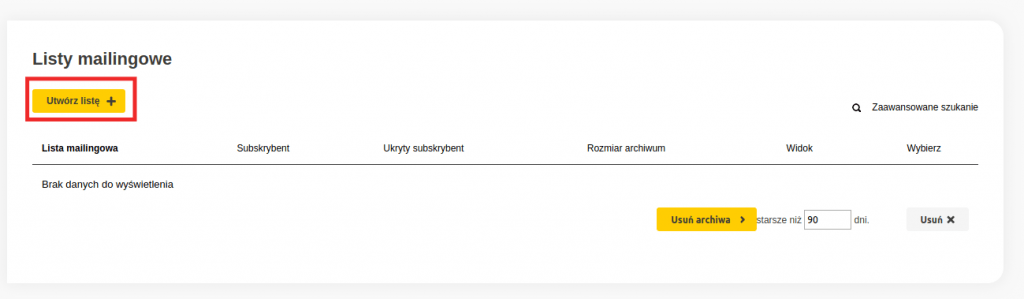
5. Ustaw nazwę dla listy i kliknij „Utwórz”. Pamiętaj, że wybrana przez Ciebie nazwa nie może być nazwą istniejącej już skrzynki mailowej.
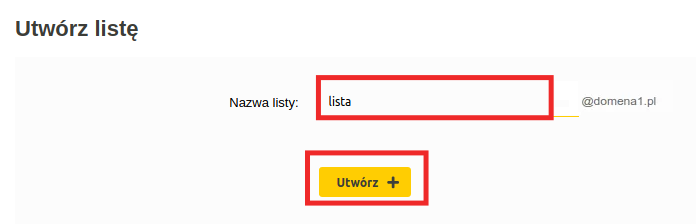
6. Lista mailingowa jest utworzona. Możesz dodawać/usuwać subskrybentów po kliknięciu opcji „Widok”. Możesz też usunąć listę, zaznaczając wybraną listę w kolumnie „Wybierz” i wybierając opcję „Usuń”.
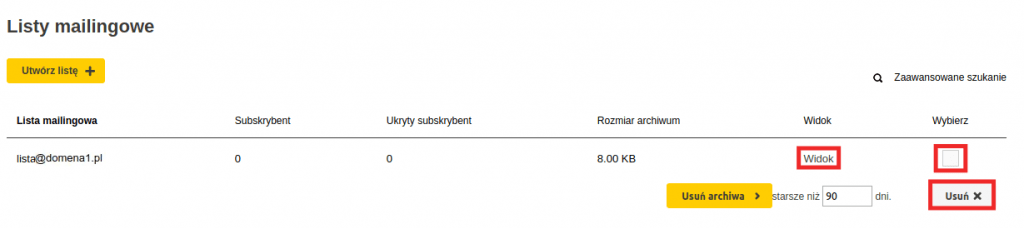
- Adresy mailowe dodane do listy subskrybentów (opcja „Dodaj do” -> nazwalisty) będą otrzymywały wiadomości przesłane na adres listy od razu
- Adresy mailowe dodane do ukrytych subskrybentów (opcja „Dodaj do” -> nazwalisty-digest) będą otrzymywały wiadomości partiami po spełnieniu warunków ustalonych w ustawieniach listy dla opcji digest (np. po określonej ilości dni czy po przekroczeniu określonego rozmiaru wiadomości)
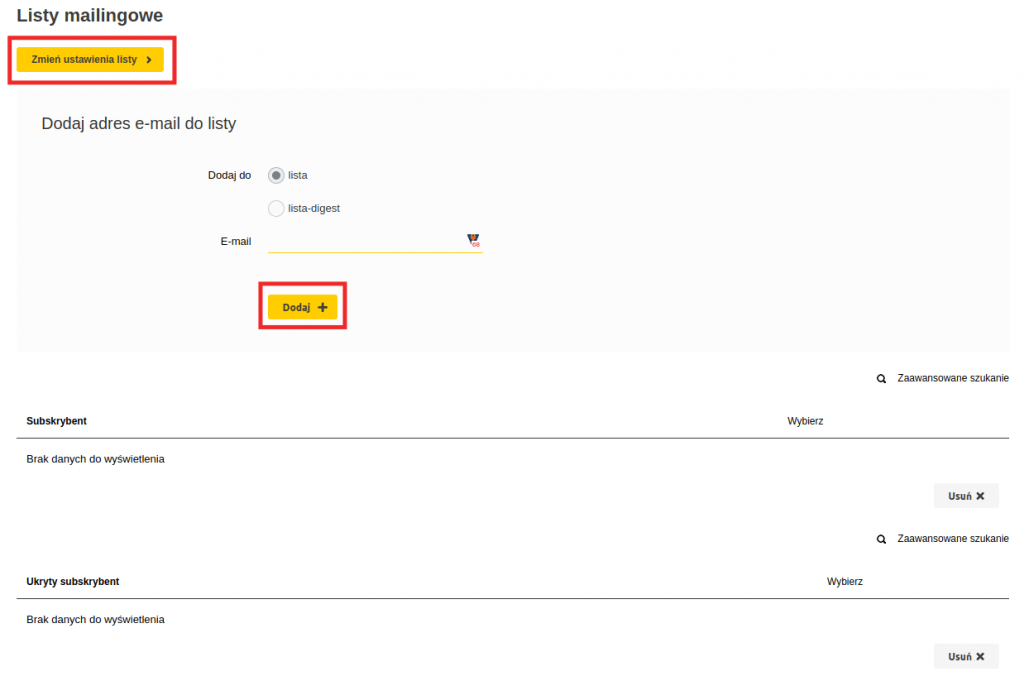
7. Modyfikowanie parametrów listy (np. hasła, rozmiaru wiadomości) dostępne jest po wybraniu opcji „Widok” -> „Zmień ustawienia listy”
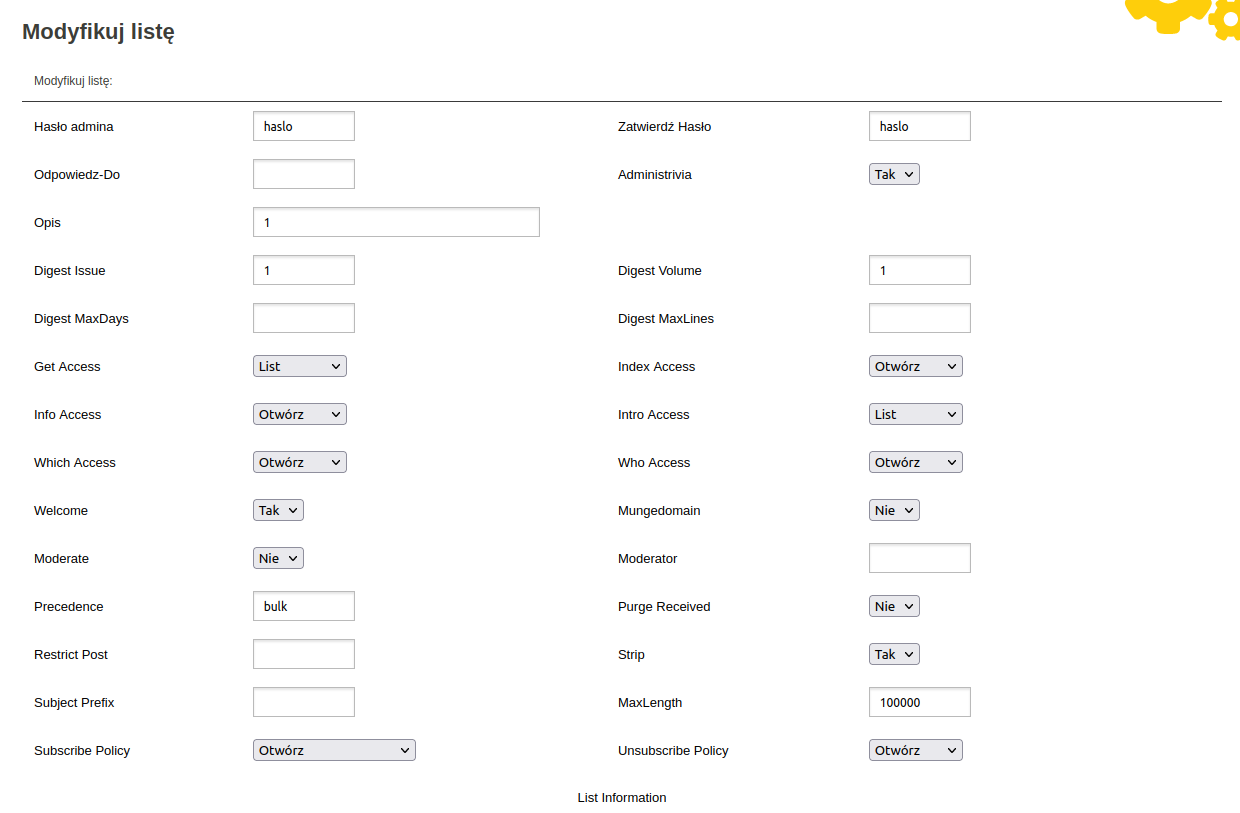
Najważniejsze opcje związane z konfiguracją list mailingowych:
Hasło admina i Zatwierdź hasło: jest to hasło używane do autoryzacji listy
Odpowiedz-do: adres mailowy, na który domyślnie ma zostać przesłana odpowiedź na wiadomość przesłaną za pomocą listy mailingowej
MaxLength – maksymalny rozmiar wiadomości. W przypadku, gdy wiadomość nie dociera do odbiorców warto zwiększyć ten parametr – być może wiadomość przekroczyła ustalony domyślnie rozmiar.
Typ „digest”
Typ „digest” to w uproszczeniu mailing „zbiorczy”, co oznacza, iż subskrybenci listy digest (ukryci subskrybenci) otrzymają zbiorcze powiadomienia o wszystkich mailach wysłanych na adres listy mailingowej kiedy spełniony zostanie jeden z warunków ustalanych w polach „Digest MaxDays” i „Digest MaxLines”.
Digest MaxDays określa przez ile dni wiadomości będą zbierane, aby następnie przesłać wszystkie wiadomości z tego okresu na adresy subskrybentów.
Digest MaxLines określa ile maksymalnie linii zbiorczo powinno być przechowywane zanim wiadomości zostaną wysłane do subskrybentów. Przykładowo, jeżeli ustawiona zostanie wartość „100”, następnie przesłana zostanie wiadomość zawierająca 70 linii, następnie wiadomość zawierająca 40 linii, sumarycznie przekroczą wartość 100 i obie wiadomości zostaną zbiorczo przesłane do subskrybentów. Linie liczą się jako całość wiadomości razem z nagłówkami.
Wiadomości zostaną wysłane kiedy spełniony zostanie przynajmniej jeden z warunków, jeżeli ustawione są oba.
Jak zabezpieczyć mailing przed nieautoryzowanymi wysyłkami?
W domyślnej konfiguracji dowolny adres może wysłać wiadomość na adres listy mailingowej i taka wiadomość zostanie rozesłana do wszystkich subskrybentów. Można to ograniczyć na dwa sposoby:
1) Ustawienie wartości „Moderate” na „Tak” w ustawieniach listy. W takiej konfiguracji, aby wiadomość została rozesłana do subskrybentów, nadawca musi wysłać odpowiednią wiadomość zawierającą dodatkowy nagłówek „Approved” z wartością taką jak w polu „Zatwierdź Hasło”. Sposób dodania dodatkowego nagłówka będzie różny dla każdego programu pocztowego, przykładowo w Thunderbird trzeba ustawić nazwę nagłówka w zmiennej „mail.compose.other.header” w edycji konfiguracji.
Wiadomość z nagłówkiem „Approved” zostanie przyjęta z każdego adresu jeżeli tylko będzie zgadzać się hasło. Na ten mechanizm nie wpływa opcja numer 2.
2) Ograniczenie możliwych nadawców mailingu do subskrybentów. Taką konfigurację można wprowadzić poprzez podanie nazwy listy do pola „Restrict Post„. Przykładowo – dla listy „nazwalisty@twojadomena.pl” w polu „Restrict Post” należy wpisać samo słowo „nazwalisty”. Wtedy mailing będzie mógł zostać rozesłany przez każdego z subskrybentów danej listy. Jeżeli dodatkowo aktywna jest wartość „Moderate”, wciąż będzie wymagany nagłówek „Approved” aby wysyłka mogła się odbyć. Pomimo aktywnej opcji „Restrict Post” mailing może wysłać nawet adres znajdujący się poza listą jeżeli ustawiony będzie odpowiedni nagłówek i hasło.
Alternatywne rozwiązanie dla list mailingowych
W przypadku, gdy odbiorcy mailingu przesłanego za pomocą listy mailingowej będą chcieli odpowiedzieć na otrzymaną wiadomość, odpowiedź domyślnie przesyłana jest na adres listy mailingowej – trafi więc do wszystkich subskrybentów (chyba, że w polu Odpowiedz-do zostanie podany inny adres niż adres listy). Jeśli chcesz, aby odpowiedzi na wiadomości przesłane na adres listy trafiały jedynie do nadawcy tej wiadomości, a nie do wszystkich subskrybentów lub jednego, zdefiniowanego adresu mailowego warto skorzystać z możliwości, jakie oferują aliasy mailowe.
Alias mailowy ma postać nazwaaliasu@twojadomena.pl gdzie „nazwaaliasu” to nazwa aliasu (inna niż nazwy istniejących adresów mailowych w danej domenie), a „twojadomena.pl” to domena, w której utworzony zostanie alias.
Aby utworzyć alias:
1. Zaloguj się do panelu administratora
2. Wybierz domenę, dla której ma być utworzony alias
3. Kliknij w „Przekierowania poczty/aliasy” w dziale „Poczta e-mail”

4. Wybierz „Utwórz przekierowanie/alias
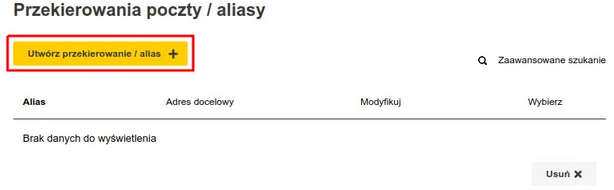
5. Uzupełnij pole „Nazwa przekierowania” – jest to nazwa aliasu (nazwa domeny zostanie dopisana automatycznie). W polu „E-mail docelowy” wpisz adresy e-mail, na które mają trafiać wiadomości, czyli adresy mailowe subskrybentów (możesz podać kilka adresów e-mail oddzielając je przecinkiem np.: email@domena2.pl, email@domena3.pl) i kliknij w „Utwórz”
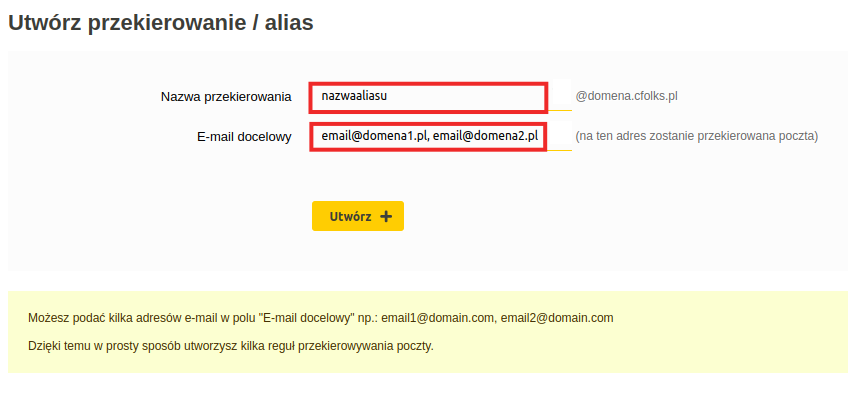
Gotowe! Teraz wysyłając wiadomość na nazwaaliasu@twojadomena.pl wiadomość zostanie przekazana na wszystkie adresy mailowe podane w polu „E-mail docelowy”. W momencie, gdy odbiorcy mailingu będą chcieli odpowiedzieć na otrzymaną wiadomość – trafi ona do nadawcy wiadomości wysyłającego mailing.
W server_Panel nie ma możliwości tworzenia list mailingowych.
Listy pocztowe
Listy pocztowe to wygodne narzędzie pozwalające na wysłanie wiadomości jednocześnie do wielu osób. Dzięki nim możesz usprawnić pracę nad projektem lub szybko powiadomić wszystkich pracowników firmy.
Funkcja ta wygląda podobnie do zwykłego konta e-mail, ale korespondencja jest rozsyłana na wiele adresów.
Listę pocztową możesz założyć w panelu WebAs
- Zaloguj się do Panelu Klienta,
- Po lewej stronie rozwiń z menu „Twoje usługi”, wybierz zakładkę Hosting.
- Kliknij w przycisk „Zaloguj do WebAs”, po prawej stronie na liście, przy wybranej usłudze a zostaniesz automatycznie przekierowany do swojego panelu zarządzania serwerem”
- Przejdź do sekcji Usługi > Poczta > LISTY, a następnie kliknij Nowa lista pocztowa

Tworząc nową listę możesz wybrać jej typ.
- Lista otwarta – wiadomość na adres listy może zostać wysłana z dowolnego adresu e-mail i trafi do wszystkich adresów dodanych do listy.
- Lista zamknięta – wiadomość na adres listy można wysłać tylko z adresu znajdującego się już na liście, a mail trafi do wszystkich adresów dodanych do listy.
- Lista moderowana – na adres listy może pisać wyłącznie osoba, której adres e-mail podany jest jako adres moderatora. Wiadomość zostanie doręczona na wszystkie adresy podpięte do listy. Jest to najczęściej stosowany rodzaj listy. Przykładowo, w ten sposób możesz wysłać wiadomość do wszystkich swoich klientów, jednak jeśli któryś z nich odpisze na maila, odpowiedź dotrze tylko do Ciebie.
W ramach listy możesz dodatkowo skonfigurować funkcje.
- Odpowiedź – opcja ta daje Ci możliwość ustalenia, gdzie będzie kierowana odpowiedź na wysłaną wiadomość. Odpowiedź może trafić na całą listę, do nadawcy wiadomości lub na wskazany adres e-mail.
- Automatyczna subskrypcja – opcja ta umożliwia zapisywanie się na listę pocztową za pomocą wysłanej wiadomości na adres listy.
Jeśli chcesz zapisać się na listę wystarczy, że wyślesz pustą wiadomość na adres listy z tematem: subscribe (koniecznie małymi literami). Po wysłaniu wiadomości, zostaniesz automatycznie dodany jako nowy subskrybent.
W sekcji Subskrybenci możesz wpisać odbiorców swojej listy, zaś w sekcji Szablony, zdefiniujesz szablony odnośnie zapisania się na listę czy też wypisania się z listy.
Gdy wybierzesz już wszystkie parametry listy, kliknij ZAPISZ FORMULARZ. Nowa lista pocztowa zostanie utworzona.
Każdy subskrybent listy pocztowej ma możliwość wypisania się z listy.
Wypisanie się użytkownika z listy jest możliwe po wysłaniu przez niego z danego adresu pustego e-maila z tematem unsubscribe.
Po wysłaniu wiadomości, zostaniesz automatycznie usunięty z listy subskrybentów.
SUGESTIA
Przy wyborze listy zwróć uwagę, kto będzie użytkownikiem listy. Przykładowo, jeśli ma to być tylko lista do rozsyłania informacji do użytkowników serwisu, należy wybrać listę moderowaną. Wtedy wiadomości można wysyłać tylko z adresu oznaczonego jako moderator. Listy z wszystkich innych adresów (np. odpowiedzi) są usuwane i nie otrzymują ich inni użytkownicy listy.
